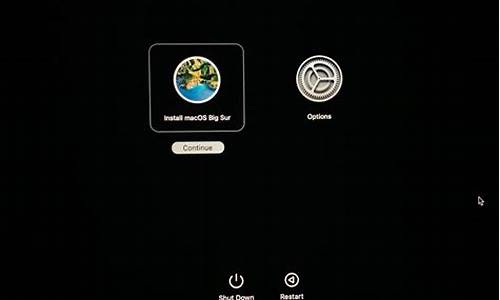给便携屏加电脑系统,便携屏怎么连电脑
1.台式电脑显示屏怎么和笔记本连接?
2.华为智慧屏能否当电脑显示器?
3.vivoiqooz3可以连接便携显示器吗
4.win11没有便携屏驱动板程序
5.INNOCN便携屏:switch连接畅快游戏,手机也能成为随身电脑

这两年便携显示器开始盛行起来,就和之前的真蓝牙耳机一样。当然便携显示器无法做到耳机那样的普及,因为并不是所有的人都需要。随着特定的工作环境和Switch的风靡,越来越多的人开始购买这种产品,毕竟有时候1+1效率是会大于2的。比如:出差我们最多的时候就是携带一个笔记本,其实一个显示屏很多时候根本不够用,而加上副屏(便携屏)工作环境立刻就变了,那种不用来回切屏的办公谁用谁知道。如果你喜欢用Switch玩 游戏 ,那么你一定也经常吐槽Switch的小屏和画质,实在是太“感人”了!这懂得都懂。因此这样的显示屏确实是可以考虑入手,无他,只为体验感直线升级!
也正是因为上面两个原因,我最近入手了一款高刷的便携屏--EHOMEWEI G2 Pro 240Hz便携式显示器,使用效果非常的不错,彻底改变了我对这类产品以往的态度。那么这款便携屏到底如何,接下来就让我们一起去看看吧!
EHOMEWEI G2 Pro便携式显示器的包装还是非常精致的,正面的图案就是电竞风格的,毕竟这是一款刷新率240Hz的显示屏。左上角是品牌的logo,还是很醒目的。底部是这款显示器的主要特点,支持 游戏 机、安卓系统、笔记本扩展等等。
背面则是显示器多国语言的特点介绍,看不看的就随您了。
先来看一眼配件:电源适配器、Type-C 充电线、Type-C to Type-C全功能线、mini HDMI线、说明书、质保卡,人性化的是还附带了一个毛绒布,用来擦拭显示屏。有了这些线材我们就可以连接到自己想要扩展的设备了,比如Switch 游戏 机、笔记本电脑、手机、等支持视频输出的移动终端。
15.6英寸,目前可以说是便携屏的黄金尺寸,因为EHOMEWEI G2 Pro是240Hz高刷设计,所以它的分辨率只有1080P。1080P的分辨率对于这个尺寸显示可以说已经很细腻了,当然我建议出一款2K 144Hz的也不错。它的三围尺寸为355x225x4mm,净重约为0.9kg。这款便携屏拥有视角178 (89 /89 )的广角视角,不同角度都可以看的清晰。
EHOMEWEI G2 Pro便携屏的亮度达到400cd/m2,显示色彩16.7M,色域达到了100%Adobe RGB, 96%DCI-P3 ,通过这些数据就可以看出这块A+级别的IPS显示屏效果还是很出色的。此外,这款便携屏还支持触控操作、横竖屏切换、翻转屏切换使用等功能,非常的优秀。
便携屏采用超微边框设计,大大提升了屏占比。虽然定位于高刷 游戏 屏,不过全黑的设计略带了一些商务风,所以即便的工作上也可以使用这款产品。对了这款产品还有专业的4K工作向支持触屏触控笔的显示器,定位更加的准确。
底座采用了折叠设计,方便和使用都非常的方便。折叠支持到约90 ,简单说就是可以让显示屏直立起来。背面也采用了一体设计,通过底部的铭牌我们可以得知这款便携屏的一些基础信息。
内置两个2Wx2双腔体音响,音场效果不错,给我的感觉完全可以满足日常的使用。
便携屏的金属转轴阻尼感较强,这也是为什么可以固定角度的重要原因,核心部件一定要使用高品质的才可以,不然很影响使用寿命。此外,由这个角度可以看出便携屏的轻薄了吧!真的很薄,
左侧拥有双Type-C接口、mini HDMI接口和USB接口。其中双Type-C接口支持盲插,充电和视频输出不用固定在某一个接口,非常的方便,而且还支持反向充电,这个后面我会展示。
右侧则是3.5mm耳机孔,调整拨盘、以及菜单键。日常调整模式都是通过这里来完成。
OSD菜单支持触摸,使用起来还是很方便的,各种功能调整一看就明白,使用的时候建议多看一下说明书,相信这些都不是问题。具体有哪些供这里就不一一叙述了,不然大几千字也说不完。
刷新率是指电子束对屏幕上的图像重复扫描的次数。刷新率越高,所显示的图像(画面)稳定性就越好。对于普通用户而言,高刷新率带来的是操作反馈的体验,会让你感到键鼠的操作更加流畅。但对于 游戏 玩家,特别是需要大范围移动视野的FPS 游戏 ,高帧率额可以让画面的切换更加流畅,玩家也能够快速的发现敌情。
目前我们通常接触的显示器一般是60Hz的刷新率,往上还有75Hz、100Hz、140Hz、165Hz、200Hz以及今天这款拥有240Hz。一般来说,刷新率越高,显示器价格也会水涨船高。实际使用过程中,60Hz拥有基本的流畅性,但240Hz带给玩家的感受非比寻常,通过也可以看的出来!
EHOMEWEI G2 Pro便携式显示器支持Adaptive Sync技术,可以智能消除撕裂画面和各类噪点,让 游戏 画质更加的细腻。支持HDR10+,可以分区优化画面,提高显示效果。还支持MEMC动态画面补偿技术,在游玩高刷 游戏 的时候可以有效的减少画面的拖影效果,真正做到完美的展现每一帧画面。
此外,这款便携显示器也拥有蓝光护眼功能,通过了TUV低蓝光认证,可以有效得过滤56%的蓝光,可以有效的缓解用户的眼睛疲劳。当然,即便是有这样的功能,还是不建议长时间盯着显示屏,有效的闭眼休息才是最根本的。
因为主打高刷屏,这里就为大家展示一下 游戏 效果吧!对了至于支持什么的样的设备,官网和购买商城会有详细的表格介绍,这里不在做过多的叙述。
通过全功能的Type-C接口实现一根线直连switch,对了显示屏需要外接电源适配器才可以使用。其实大家知道switch很渣,这个即便是使用高端的显示器效果几乎也一样,任天堂的硬件从来都是最拉胯的,感觉和我们就不是一个时代。
EHOMEWEI G2 Pro便携式显示器的显示效果还是很细腻的,这些由前面的就可以看的出来,说实话用这款显示器玩switch感觉有点大材小用,switch最高支持60帧输出,哈哈!
通过 游戏 画面可以清楚地看到,显示器的色彩及亮度还是非常出色的。画面细节可以完成的展现出来。虽然我不喜欢赛车 游戏 ,但是有240Hz高刷和其它辅助功能,画面一定不会出现拖影和撕裂的情况。
对了,便携屏还支持反向充电,当你接通switch后,你会发现充电图标亮起来了。这样状态下你不用担心switch的续航了,这一点太赞了,我非常的喜欢。
其实switch还可以看视频,我说的“国行勇士版”哈哈!下载腾讯视频就可以了,不过想要看一些大片还是需要会员的,不过和手机客户端的会员是通用的,这一点还不错。
通过mini HDMI线连接笔记本,无需驱动即插即用。因为我的笔记本比较老旧了,实际上现在市面上新的笔记本都支持Type-C线一线直连,连接起来更加的方便。我的笔记本和便携屏都是15.6寸1080P的屏幕,不过可以明显感觉 ,EHOMEWEI G2 Pro便携式显示器的色彩要好很多。双屏日常工作真的可以提升效率,这个要比单屏好太多。
对了还有一个黑 科技 ,显示屏支持反转使用,如果你喜欢这样的方式使用,那么EHOMEWEI G2 Pro完全可以满足你。
便携式显示器保护包几乎成为这类产品的标配,毕竟需要外出携带,保护套和收纳包是必须的。EHOMEWEI G2 Pro附带的便携包采用高强度防撕裂材质制造,深灰色配色比较符合商务气息,内部采用的用绒布内里可以很好的保护显示器不会磨花。其实我建议,像这款高刷 游戏 显示屏可以来一些 游戏 画面图案的包包,这样会更有喜感。
对比华硕玩家国度ROG XG16AHPE-W这款在售的15.6寸144Hz的便携显示器来说,EHOMEWEI G2 Pro无疑是极高性价比的。虽然华硕自带电池,但是却没有240Hz,无论是重量还是厚度,EHOMEWEI的显然更轻薄。华硕自带7800mAh电池实际上也可以带一个充电宝来替代,却可以足足剩下1000+。更别说华硕4199元的17.3寸便携屏了。而近期与EHOMEWEI官方联系得知,他们近期将新出一款17.3寸的大屏240Hz触控便携屏,届时提我的名字即可获得100元优惠券。
总的来说,便携屏是这两年火起来的,主要是携带方便使用也方便,大大满足了一些特定人群的需要。EHOMEWEI G2 Pro作为一款高刷便携屏,虽然厂家没有定位为电竞 游戏 屏,不看到这个240Hz的刷新率相信大家也一定知道了。
这款便携屏的显示效果和功能大家也看到了,支持触摸控制,支持Adaptive Sync技术、支持HDR10+、支持MEMC动态画面补偿技术,而且最重要的是显示效果非常的出色。日常使用连接,支持视频输出的大部分手机、相机、笔记本电脑、PC、Mac、Switch、PS4等等设备,大大丰富了使用场景。
最后说说便携性,900g的重量配合专业的便携包,非常适合外出携带。不过我觉得厂家再适配一个硬壳的保护套最好,毕竟外出的不确定因素太多。
最后,感谢你的阅读,希望这篇分享可以帮到你!
台式电脑显示屏怎么和笔记本连接?
不需要。
便携屏一线通通过连接至电脑或手机等设备的USB接口,利用设备的电力进行运行和显示内容。在正常情况下,只要将便携屏一线通连接至设备,并确保设备有足够的电力供应,就能正常运作,无需其他额外的供电。
华为智慧屏能否当电脑显示器?
台式电脑显示屏和笔记本电脑的连接方法步骤如下:
1.?首先准备好笔记本电脑和要外接的显示器。注意显示器要带HDMI或者VGA接口,这里我们用VGA接口做演示。
2.准备好视频线,这个就是VGA接口的接头。
3.在笔记本电脑的一侧找到VGA的接口,如图。
4.将视频线插在笔记本上,另一端插好显示器,并拧紧螺丝。?
5这样就连接好了,连接好后还要在Windows中进行设置,打开笔记本和显示器
6.同时按住Windows键+字母P键。
7.这时屏幕上会出现四个选择按钮。它们的功能含义分别只在笔记本屏幕显示、两个屏幕都显示同样内容、扩展屏幕就是两个屏幕内容合二为一、只在外接屏幕上显示笔记本屏幕关闭。我们经常使用的功能就是最后一个了。点击一下需要的按钮就设置OK啦!
笔记本(Notebook?Computer)又称便携式电脑,是一种机身小巧、可便于携带的个人电脑。当前的发展趋势是体积越来越小,重量越来越轻,而功能却越发强大。
虽然笔记本的机身十分轻便,在日常操作和基本商务、 、运算操作中完全可以胜任。当今的笔记本电脑正在根据用途分化出不同的趋势,上网本趋于日常办公以及**,商务本趋于稳定低功耗获得更长久的续航时间,家用本拥有不错的性能和很高的性价比,游戏本则是专门为了迎合少数人群外出游戏使用的,?发烧级配置,体验效果好。
vivoiqooz3可以连接便携显示器吗
现在几乎任何一台电视都可以当作电脑显示器使用,因为不管是电脑显示器还是电视在技术原理上都是相通的,无非就是电视的面板尺寸更大,接口更多,现在不少电视还配备了处理器和存储芯片,安装了安卓系统,整体上比电脑显示器集成度更高。
华为智慧屏尽管名称上看着很新鲜,但是本质上也是一台大屏电视,只是相比市面上大部分电视加入了摄像头功能,在系统上和手机等便携式设备结合的更紧密,至于其它方面其实和流行的互联网电视差距不大。既然本质上差不多,所以华为智慧屏也可以当作电脑显示器使用,这台智慧屏拥有多个hdmi接口,只要把电脑显卡上的hdmi接口用线和智慧屏连接起来,然后用遥控器选择对应的hdmi信号就可以使用了。如果是笔记本电脑的话,可以同时打开wifi功能和华为智慧屏进行网络连接,并把笔记本电脑的屏幕投放到智慧屏上。
但是要注意,华为智慧屏是55寸4K分辨率,只有在4K分辨率下才能有最好的显示效果,如果你电脑的显卡太老可能就无法输出4K分辨率,这样效果也就会大打折扣了;此外,像智慧屏这样的电视产品往往在画面的优化上与电脑显示器不同,电视的色彩调校比较鲜艳,亮度也更高,如果长时间当作电脑显示器观看更容易疲劳,所以长时间使用还是建议传统的电脑显示器。
很高兴能够回答您的问题!
荣耀智慧屏拥有55英寸全面屏,94%屏占比,UHD 3840×2160分辨率,广色域展现真色之美;
智慧芯片自研鸿鹄818智慧芯片加持,4核CPU+4核GPU,搭配2GB(RAM)+16GB(ROM),并有7大画质技术和Histen音质优化技术加持;
智能特效YOYO智能语音,和Magic Link,新增加魔法闪投功能,实现电视与手机的联动交互;
魔法画质搭载魔法画质引擎,动态对比度增强、自动色彩管理和分区控光等画质技术,全面提升画面水平;
智能家居影音 中心,信息共享中心,控制管理中心,控制设备中心,多设备交互中心。
从荣耀官方旗舰店了解,荣耀智慧屏支持以下投屏模式:
镜像投屏。使用手机、PC镜像投屏时,您需要开启设备的WLAN网络,同时开启大屏无线投屏开关。
您可以按照以下方式操作:
1、打开屏幕右下角,点击 连接 ,或点击 投影 选择 连接到无线显示器 。
2、选择您要连接的智慧屏名称。
3、首次连接时,在智慧屏的 连接确认 提示框中,点击 接受 。
电脑WLAN需要开启。
不同系统版本略有不同,请以实际界面显示及提示为准。
华为智慧屏是可以当作电脑显示器使用的,实际上几乎大部分电视都可以用作显示器。
除了传统的老旧电视机之外,现在的智能电视,由于配备了cpu处理器和存储芯片,并且是基于安卓系统,所以电视比显示器的集成度还要高的多。
华为智慧屏比市面上主流的电视,具备更多的功能,可以说它带来了第二次电视革命,在智能电视的基础之上,加入了 鸿蒙OS系统、华为生态环境、AI慧眼,而且华为智慧屏本身还有个特都的功能:电脑模式。
电脑模式呢,是利用手机变身触控板,智慧屏作为电脑使用,这个功能目前算是华为独家的,非常方便。
如何作为显示器使用那么华为智慧屏如何作为电脑显示器使用呢?在智慧屏的接口可以看到它提供了HDMI接口,所以我们需要准备一根HDMI线,另外电脑主机的接口也要有HDMI接口,如果没有,就要找对应的转接头,比如主机只有VGA接口,就需要准备一个VGA转HDMI的转接线。
方法其实和普通的显示器是类似的,具体操作如下:
1、用HDMI线将电脑主机和电视机连接起来;
2、打开电脑,打开智慧屏,在智慧屏的电视信号源里,选择HDMI模式;
这样智慧屏显示的内容就成了电脑画面了。
电视机用作显示器的缺点虽然电视可以当作显示器,但实际上小迷虫并不建议将电视替代显示器,有下面几个原因。
1、大尺寸近距离伤眼睛
小迷虫手头的华为智慧屏的尺寸是55寸4K分辨率,所以在4K分辨率下的显示效果是最佳的,如果电脑主机太过老旧,估计是不支持4K分辨率的,这样显示的效果就一般般啦。
目前主流的显示器尺寸在21.5英寸到27英寸之间,如果用55英寸的电视来充当显示器,你一眼是无法容量所有的内容的,而长时间近距离去观看55英寸的电视,眼睛会很疲惫很难受的。
2、电视色彩太过鲜艳伤眼睛
和显示器不同的是,电视的画面往往比较艳丽,饱和度和亮度都高得多,长时间观看,对眼睛来说伤害很大。
另外,显示器的色彩比较丰富,还原也很准确,而电视用来做显示器,会出现颜色过于艳丽,从而引发偏色的情况。
总结电视机可以做当显示器使用,但是并不建议这么做,因为长时间的使用电视会对眼睛造成难以修复的伤害。
如果只是暂时的使用,或者用来看一部**,是可以的。
另外值得一说的是,华为提供了电脑模式、智慧控屏、一碰传等多种方式的智慧投屏,对于个人用户来说,智慧投屏完胜使用HDMI等方式的连接效果。
华为智慧屏可以做为电脑显示屏用吗?我们今天了解一下
我们的第1句话是电视它是可以作为电脑的显示屏使用的!但是我们一般来说需要满足一定的条件,一般来说只要电视拥有HMDI接口的话,基本上是可以将它链接到电脑上,形成显示屏。
比如华为智慧屏V55I的侧边插口,它就拥有HDMI两个接口。
我们需要怎么做呢?
1.我们需要准备一条HDMI线,然后将一端连接在电脑上,另一端连接在华为智慧屏。
2.打开电脑和电视选择HDMI模式,这种信源选择以后,就能让电视和电脑显示同样的画面。
其实,电脑主机上它可能拥有多种视频输入接口,除了我们刚才所说的HDMI之外,还可能拥有VGA接口,主要看我们的电脑主机,它到底是哪一种接口?
但是,我们一般不建议将电视变成显示屏,比如说我们的电脑,它的尺寸相对较小,和电视的55英寸65英寸,相比的话,如果我们近距离观看,可能会让我们眼睛出现非常严重的疲劳效果。
所以,我们一般不建议大家使用电视作为显示屏。 这里我们还要说,第2种将华为智慧屏作为显示屏的方式,可以选择考虑投屏软件进行投屏,在同一个局域网内,进行投屏。
实际上华为提供了智慧控屏,以及一碰传等多种方式的智慧投屏,对于我们个人消费者来说,智慧投屏远比使用HDMI线来的方便。
华为智慧屏能否当电脑显示器?去年8月华为重新定义了电视,智慧屏瞬间成为了业界热词。智慧屏主要提供四大功能,分别是智慧交互中心、跨屏体验中心、IoT控制中心、影音 中心,现在华为智慧屏已经成为了电视市场的消费新主力,产品在影音方面同样有不俗的表现。
作为一款如此出色的产品,华为智慧屏能否当作专业电脑显示器使用呢?相信有不少人都对此感到关心,对于这个问题下面我想来说说我的看法。首先可以肯定的是 华为智慧屏就是智能电视,所以是可以当电脑显示器的。
至于原因, 不管是电视还是显示器,它们都是液晶的,因此工作原理和成像方式是基本一致的。 但比起显示器,其实液晶电视的性价比非常高,而且尺寸也很大,所以用来当电脑显示器成为了很多人的一个更好的选择。
不过用也是存在明显缺点的,如果有这种想法的人需要注意一下。首先是亮度,一般电视的亮度在450-600cd/m2左右,个别的达到800-1000cd/m2,而市面上的 显示器的亮度仅为200-300cd/m2 ,这样低是 为了防止近距离使用时对眼睛造成更大的伤害。
其次电视当作显示屏用,有些画面会出现模糊的情况,并且及其不稳定,更重要的是颜色偏色很严重。 虽然目前的电视分辨率都达到了4K级别,但是往往尺寸也很大,并且画面感较为粗糙颗粒感严重,所以用来当作显示屏的效果肯定不如意。
最后一个原因就是在刷新率方面, 电视通常只有30-60Hz,而显示器达到了60-144Hz,所以用电视玩 游戏 会出现非常明显的拖影, 不过现在有些电视厂商也推出了高刷新率的电视,比如最新发布的小米电视大师系列,拥有120Hz的刷新率。
由于目前主流的智能电视和普通显示器显示原理基本相同,而且一般都有HDMI接口,电脑支持HDMI视频输出,完全可以将智能电视作为显示器使用,华为智慧屏采用了三个HDMI接口,作为电脑显示器使用时没有问题的。正好手头有一台华为智慧屏V55i,简单进行了一下测试,华为智慧屏作为电脑显示器使用效果还是非常不错的。
使用投屏功能将华为智慧屏作为显示器使用由于华为智慧屏V55i支持投屏功能,可以直接在华为应用商店下载乐播投屏应用,并打开。在电脑上下载乐播投屏电脑版,智慧屏和电脑在同一局域网,在电脑打开乐播投屏软件,可以直接发现华为智慧屏,直接选择智慧屏进行投屏,在智慧屏上选择接受,电脑就可以直接投屏到智慧屏了,智慧屏就可以作为电脑显示器使用了。在测试时,发现智慧屏分辨率最高只能达到1920x1080,没有4k选项,不知道时什么原因,有时间会进一步研究一下。
电脑通过HDMI线连接智慧屏,将智慧屏作为显示器使用华为智慧屏V55i有3个HDMI接口,直接将电脑通过HDMI线连接华为智慧屏V55i的HDMI接口,电脑开机后,智慧屏V55i基本和电脑显示器一样,可以正常显示电脑的视频输出信息。在实际测试时发现一个问题,电脑使用的是RX580独立显卡,HDMI接口连接智慧屏v55iHDMI接口,智慧屏v55i显示分辨率为4096x2160,比V55i的3840x2160的物理分辨率略高,如果改为3840x2160分辨率,v55i会出现黑边,不知是什么原因。其实即使使用4096x2160的分辨率,显示效果还是不错的。
电脑不支持HDMI输出,可以使用视频转接线或转接器将智慧屏作为显示屏使用如果电脑只用一个VGA视频输出接口,可以使用VGA转HDMI转接器,连接智慧屏,将智慧屏作为显示器使用,一般最高分辨率为1920x1080。
如果电脑没有HDMI接口,但又DVI接口可以使用dvi转hdmi线将电脑和智慧屏连接,将智慧屏作为电脑显示器使用,一般最高分辨率为2560x1440。
整体而言,智慧屏作为电脑显示器使用是没有太大问题的,一般电脑显卡支持4K输出,并支持HDMI接口,使用hdmi线将电脑和智慧屏连接,显示效果是最好的。如果智慧屏和电脑处于同一局域网,可以通过投屏的方式将智慧屏作为显示器使用,由于无需线缆连接,所以使用更方便,但显示效果略逊色于HDMI线连接。需要注意的是智能电视由于亮度较高,主要显示运动画面,所以作为显示器使用和专业显示器还是存在一定差距。由于智慧屏V55i采用了一块广色域液晶面板,拥有基于自家鸿鹄818芯片和鸿蒙系统的AI画质引擎,作为显示器使用效果比普通智能电视显然效果更好一些。
我的结论:华为智慧屏完全可以当电脑显示器,但是你不要一直拿它代替电脑显示器。
下面我先介绍下如何将华为智慧屏作为电脑显示器用,然后我再从它们的参数和使用场景的不同来进行分析不要用华为智慧屏代替电脑显示器的原因。
01 华为智慧屏当电脑显示器使用的方法(1) 通过有线方式传输——HDMI信号传输 。
华为智慧屏有3个HDMI输入接口,而现在的笔记本或者台式机显卡上一般都配有HDMI信号输出接口,然后使用一根HDMI信号线,即可将笔记本或台式机与华为智慧屏进行连接,实现显示器的功能。
(2) 通过无线方式传输-Huawei Share 智慧投屏。
华为智慧屏提供了便捷的投屏方式:Huawei Share智慧投屏,手机轻触遥控器,影视、照片、 游戏 都可以投在华为智慧屏上,60帧高帧无感时延。
02 华为智慧屏和电脑显示器的参数区别(1)尺寸大小不同,华为智慧屏最小的尺寸为55英寸,而电脑显示器最大在27英寸,所以它们的价格也是不同的,华为智慧屏55寸4G+32G官方价格3799元,而27寸的曲面2k显示器在1000元左右。
(2)主流电脑显示器的亮度通常在250—300尼特,而华为智慧屏至少可以达到400尼特以上,因此在静距离下长时间观看对眼睛的刺激性会相当大。
(3)电脑显示器与华为智慧屏的伽马值设置也不同,一般而言显示器默认是2.2,而华为智慧屏为2.4。显示器的灰阶输出与华为智慧屏不同,显示器一般1-256灰阶,华为智慧屏为16-236输出,这意味着华为智慧屏会损失部分灰阶信号。
(4)华为智慧屏采用的NTSC色域范围要比显示器的SRGB要更宽广,这意味着华为智慧屏彩表现力更强。
03 华为智慧屏和电脑显示器的使用场景不同。(1)电脑显示器肩负办公、上网、设计、工作、 游戏 等多种应用,而华为智慧屏偏向于影视观看。
(2)华为智慧屏追求的是色彩,电脑显示器追求的是精确性,所以在 游戏 、图像设计、打印等领域使用显示器更合理一些。
(3)显示器只能用来显示,在没有主机的时候不能工作,因为显示器内部没有FPGA或者DSP去解码视频资料,这部分工作交给了BD 播放器,PC主机, 游戏 机等。 但是华为智慧屏可以直接播放USB接口获取的视频音频资料,网络上获取的资料。
(4)华为智慧屏在设计上主要为家庭用户所想,因此大尺寸屏幕需要有一定的间隔距离,通常为2-3米左右,如果把55英寸华为智慧屏放在桌上当显示器用,由于距离太近会产生一种压迫感,并且一眼只能看到少量的画面信息,看着脖子疼,长久如此甚至可能引发颈椎性疾病。
所以,鉴于以上分析,华为智慧屏是可以当做显示器用的,特别是用来投屏看**是没问题的,但是不能代替显示器用来办公,不但达不到想要的效果也损坏 健康 。
目前大部分电视都可以当做显示器,显然华为智慧屏也是可以的。
2.准备一个跟HDMI线,用来连接电脑和电视的HDMI接口。
3.将电视和电脑主机连接后,进行开机设置。
选择电视信号源,根据你插入的HDMI接口选择HDMI1或HDMI2信号源。
之后,便可以显示电脑桌面了。
写在最后:目前,市面上主流的液晶显示器的最高亮度基本为200cd/m2-350cd/m2,而通过显示器的调节,亮度能够达到更低。这样的亮度和亮度的调节能力,能够方便你在较近的距离的情况下,对眼睛的刺激最小。而电视的亮度的标准范围一般在350cd/m2-600cd/m2之间,即使通过调节,最低亮度也比较高,用户在这样的亮度环境下,以显示器的使用距离绝对会头晕眼花,对眼睛造成很大的损伤。
相比起普通电脑显示器,电视显示的画面常常会调教得较为艳丽,显示饱和度、亮度都较高;而使用电脑与看电视的习惯不太相同,前者需要长时间在屏幕某个区域集中精神,而电视普遍的高饱和度、高亮度很容易带来疲惫感。对于显示器而言,在色彩上我们追求的是色彩丰富,还原准确,特别是是色彩还原的准确度,显得非常的重要。而如果用液晶电视充当显示器,则会出现颜色非常鲜艳,严重偏色的现象。由于电脑输出信号和电视的伽马值不一样,所以,在用液晶电视充当显示器的时候,就非常容易出现兼容性的问题。其中,最明显的表现就是偏色非常的严重。
从原理来看,电视机和显示器就像是孪生兄弟,用电视机替代显示器好像没啥问题,但电视机是以较远距离观看视频为目的,自然在功能设计和优化上与主要为近距离观看的显示器有很大的不同。如果用电视机直接替代显示器,就会引发一系列问题,这一做法是不合适的。当然,如果偶尔把用电视机来播放高清视频或用无线设备在较远距离上玩 游戏 的话,这倒是可以接受的。对于电脑用户来说,电视机卖得再便宜都不要眼红,它是无法替代显示器的。
毋庸置疑,他本身就自带全新的鸿蒙系统,他的定义将不再是传统的电视。未来5g时代即将开始,这是一个生态的开端!
如果就是看看**那无所谓,如果是美术作图,之类的就不建议了~我记得电视的色彩表现和显示器完全不一样,电视色彩范围没有显示器广,并且颜色过于鲜艳,做显示器不合适的
win11没有便携屏驱动板程序
可以。根据vivo官网可知,iqooz3可以通过USB-C接口和手机或者笔记本电脑进行连接,实现屏幕扩展。iQOOZ3是iQOO公司2021年3月25日发布的手机产品。iQOOZ3采用6.58英寸LCD屏幕。
INNOCN便携屏:switch连接畅快游戏,手机也能成为随身电脑
系统bug。win11找不到便携屏驱动板程序是系统bug,只需要将其卸载重新安装即可解决该问题。Windows11是由微软公司开发的操作系统,应用于计算机和平板电脑等设备,于2021年6月24日发布,2021年10月5日发行。
前言:我们是否需要一块便携显示屏
其实在购买这款产品之前,我也遇到了这个问题,并且纠结了很久,便携显示屏这个东西,估计大部分人第一次听说还是在罗老师的TNT发布会上。以前受众比较小,但是随着生产力的发展以及工作上的需求,便携屏这一类产品逐渐进入大家视野。
为什么我最终确定了购买这款产品,归根结底还是工作上的需求。我目前的办公产品是一台几年前的台式机外加一台伊拉克成色的小米笔记本,但是因为工作原因,所以现在两台产品分居两地,偶尔有时候我会需要将台式机连同硕大的显示器一并搬回家(这种事情发生了好几次)所以我的最终工作状态我希望是便携显示屏外加迷你主机。这样的话无疑会更加方便。另外平常出差一些资料放在手机,只需要一个便携屏就能实现将手机变为随身电脑与客户沟通了。还有一个需求是最近入手了switch,说实话那个屏幕有的时候掌机 游戏 玩玩还差不多,部分 游戏 还是需要大一点的屏幕。所以在经过一系列的功课之后,购买了这台INNOCN便携屏15A1F。
外观:纤薄轻盈易携带
INNOCN便携屏15A1F的包装设计风格比较简约,包装正面仅仅是一张实物渲染图。包装盒内的配件比较丰富,一根Type-C电源线、一根Type-C信号线(这里要注意区分,其中比较粗的为信号线、细的为电源线,不能混用,负责信号线无法正常工作)并且提供了一根HDMI线材、电源适配器,还为玩家准备了一根磁吸支架,玩家在各种应用场景下都能很方便的使用。
显示屏在我打开包装拿起来的那一刻,轻盈是第一印象,这其实也就是我在文章开头提到的为什么出差更愿意用显示屏+手机的组合,毕竟谁都更愿意背着一台仅仅710g的显示屏而不是笔记本。而且15.6吋是属于既提供了足够大的显示观看环境的前提下,又便于装包携带。
而至于这款显示屏是如何做到这么轻盈的,原因有两点:其一是我选择的这款没有内置电池,但是你也不用担心供电的问题,因为一台手机连接或者充电宝都能轻松解决。其二则是该显示屏在机身材质的选择上使用了比较轻盈的铝合金材质,磨砂工艺处理后整体质感也是不错的,背面正中央采用的磁吸模块刚好配合支架起到支撑作用。
支架的多角度全方位旋转个人认为还是很方便,这样的话提供了横屏竖屏的多种使用方式。磁吸力度足够大所以也不用担心使用过程中的支架掉落问题。
机身是没有多于设计的,直角边切边设计符合现在的审美主流,屏幕机身左侧有两个全功能Type-C接口和一个Mini HDMI接口,两侧均布两个扬声器播放口,顶部则是音量+/-以及电源键。
手机连接,解锁新技能
没想到有一天我的手机居然也可以作为大脑主机一般的存在,现在的手机容量已经足够大,每天工作的很多内容我都直接存储在手机上,所以有的时候外出都会直接将手机里资料拷贝出来再进行会议。而现在我可以直接使用Type-C口来连接手机,启用手机的桌面模式,这样的话完全可以同时开启多个窗口,你可以同时编辑文档做会议纪要的同时并向客户展示PPT或者是方案的等等。
不得不说这样对于类似我这种工作状态的人来说挺方便的,但是值得注意的是,部分支持桌面模式的手机才可以。
switch终于能畅快 游戏
你无法想象你时常将 游戏 机在电视上连接之后,你父母要看电视你不得不暂停的不甘,而使用switch自带屏幕时,我可以说是毫无体验感。现在有了便携屏之后给我的第一感觉就是终于可以畅快玩 游戏 了。毕竟15.6的屏幕尺寸已经是足够的了,而如果是出差或者是现在备受欢迎的露营模式,你都是完全可以带上他们两个的,毕竟工作之余放松也是很重要的。而露营有了 游戏 机,也无疑会增加很多快乐。
INNOCN 15A1F的响应速度只有1ms,玩 游戏 不用担心有拖影或者延迟的情况,甚至说,因为这台显示器有着不错的色彩显示,对于很多其他 游戏 玩家而言,画面会更加的讨喜。
高能色彩,电脑起死回生
为什么我说我会将台式机带回家工作,因为我的小米笔记本在屏幕显示上已经不允许我更好地进行色彩的相关操作处理,也就是说我看到的和甲方看到的,完全是两码事,这就不得不让我将更好一点的屏幕显示效果搬回家工作。
INNOCN 15A1F正面采用的是一块15.6英寸的拥有207万自发光像素的OLED屏幕,能显示10.7亿种颜色,分辨率1920*1080,刷新率60Hz,亮度400cd/ ,对比度1000000:1,以及100%DCI-P3色域。从观感来说,OLED屏幕要比LCD屏幕的颜色饱和度更高,色彩更加艳丽,画面感更加通透,同时黑色区域也会更加的深邃,整体观感看起来会舒服一些。
所以我直接将笔记本来连接显示屏,得到的是更加真实且更好的显示效果。
如果你当作副屏使用的话,可以直接将笔记本的任何文件拖拽到便携屏上,相当于直接给你的笔记本来了一个屏幕的双倍扩大。
其他功能:便携屏的一些调节
有的时候我们在进行一些不同的场景工作或者是 游戏 时,其实屏幕除了亮度的调节以外,不同的色深、色调的调节也是很重要的,在这块便携屏上,我们可以选择的参数调节达到六种:情景模式、色温、色彩、护眼模式、输入模式,HDR模式。
情景模式下,也就是对应不同使用场景,可以是标准模式、可以是查看文档时的文本模式、甚至可以是打 游戏 时的 游戏 模式,最明显的区别是文本模式下亮度较小一点。
我们还可以对色温、色彩等进行调节。
屏幕最重要的是护眼,这是我作为一名近视患者而又不得不长时间观看屏幕所得到的结论,否则长时间观看屏幕只会导致眼睛干涩等症状的发生,这块显示屏采用了德国莱因低蓝光认证,更能确保用户在使用的时候眼睛的舒适和 健康 ,并且这一数值我们还可以在参数上进行调节。
总结
在使用了几天的时间后,确实大大提高了工作效率,很重要的原因之一就是某个时候需要查询引用论证的时候,副屏使用的重要性在这个时候就愈发突出。屏幕的显示效果也是我想要的,可是我还是比较贪心,我希望这款产品能够增加触屏功能。如果你还在纠结便携屏的购买是否真的有必要,那么我在真实体验之后告诉你,便携屏的使用无疑会让你得到更大的效率提升以及更佳的显示体验。
声明:本站所有文章资源内容,如无特殊说明或标注,均为采集网络资源。如若本站内容侵犯了原著者的合法权益,可联系本站删除。